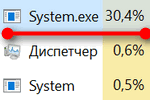
Вопрос от пользователя
Здравствуйте.
У меня в последнее время стал сильно шуметь и тормозить ноутбук. В диспетчере задач увидел, что большую нагрузку создает процесс ‘System.exe’ (доходит даже до 40-50%!). Что это, и что с ним можно сделать, как найти причину проблемы? Раньше же так не было…
PS Ноутбук ASUS X501, Windows 10 Pro
Андрей
Доброго времени суток.
Ну вообще, такой системный процесс как ‘System’ — существует, а ‘System.exe’ — насколько я знаю, нет! (и уже само его название выглядит очень подозрительно, как будто маскируется). Это может быть все, что угодно: начиная от вируса, и заканчивая программой для майнинга криптовалюты (в последнее время подобные ‘дополнения’ стали популярны).
И так, перейдем ближе к делу…
Что делать с ‘подозрительным’ процессом…
1) Посмотрите его расположение
Первое, что рекомендую сделать — это в диспетчере задач (для его запуска нажмите сочетание Ctrl+Shift+Esc) нажмите по этому процессу правой кнопкой мышки и выберите ‘Открыть расположение файла’ (если подобной ссылки не будет, выберите ‘подробно’). На скрине ниже приведен пример.
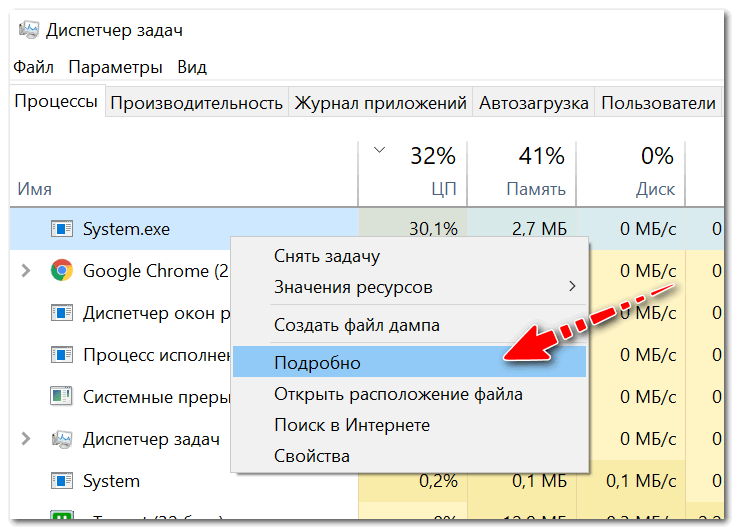
Подробно
Далее откройте расположение файла.
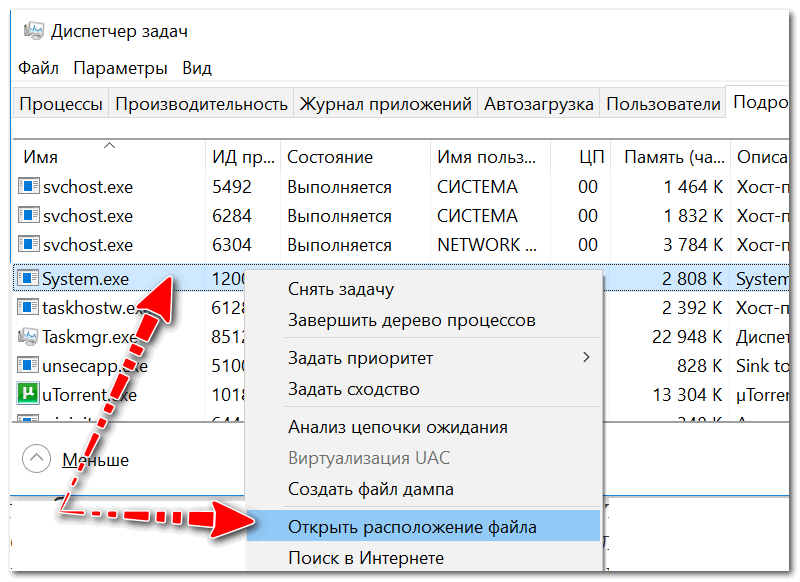
Смотрим расположение файла
Вообще, подобную проблему c ‘System.exe’ наблюдал несколько раз:
- в одном причиной был ‘Kms-Auto’, используемый некоторыми программами для регистрации. Удалив и закрыв эту ‘утилиту’ — проблема была полностью решена.
- в другом — процесс был связан с Windows Media Center. Удалив оный из установленных программ — больше подобный процесс не нагружал ЦП.
Напомню, что оригинальный ‘System’ ссылается на системную папку C:\Windows\System32 на файл ‘ntoskrnl.exe’.
Дополнение!
Если ‘вирусная’ папка или файл не будут удаляться, воспользуйтесь антивирусной утилитой AVZ и советами из этой статьи.
2) Если процессор чем-то загружен, но диспетчер задач не показывает этот процесс или расположение файла
Нередко встречается и такое. В этом случае, рекомендую воспользоваться специальной утилитой от Microsoft. Речь идет о Process Explorer.
Process Explorer
Сайт: https://technet.microsoft.com/ru-ru/bb896653.aspx
Эта утилита помогает узнать какая программа открыла тот или иной файл. Программа позволяет просматривать информацию об открытых процессом дескрипторах и загруженных им библиотеках DLL.
Отмечу, что от нее ‘не уйдет’ ни один процесс, запущенный на ПК. Куда информативнее, чем обычный диспетчер задач.
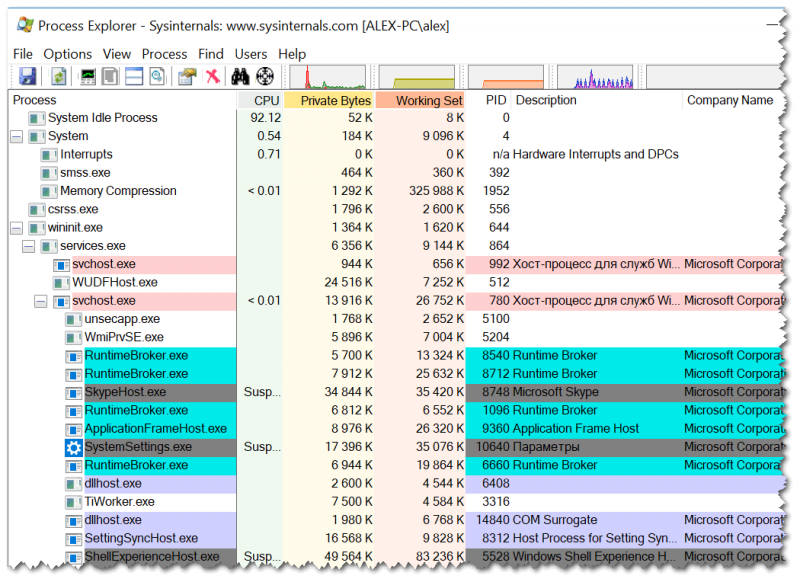
Process Explorer главное окно
3) Как отличить настоящий процесс от фейкового (какой из процессов Svchost, System и пр. не настоящий)
Один из самых простых способов, это использовать антивирусную утилиту AVZ (линк на офиц. сайт). В ее арсенале есть специальный ‘Диспетчер процессов’ (чтобы открыть его — воспользуйтесь меню ‘Сервис/Диспетчер процессов’).
Суть этого диспетчера в том, что он умеет различать процессы, которым можно доверять (они помечаются зеленым цветом), и процессы о которых он ничего не знает.
Например, есть у вас подозрение, что один из процессов Svchost или System не настоящий — просто просмотрите список этих процессов. Все ‘нормальные’ будут отмечены зеленым цветом (плюс обратите внимание на столбцы ‘Описание’ и ‘Производитель’, в них будет значится корпорация Майкрософт и Windows).
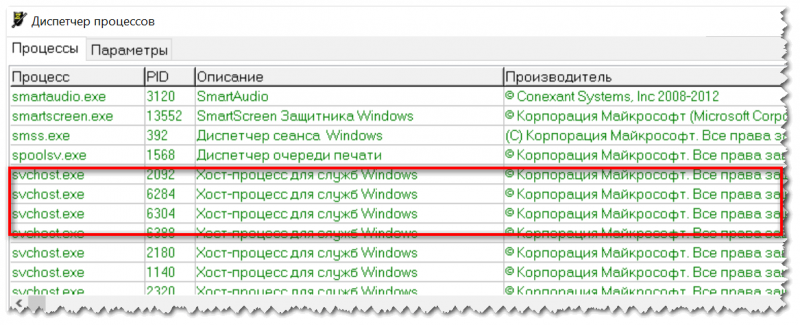
4) Профилактика
В качестве профилактики (чтобы не подхватить ‘подобное’) можно посоветовать довольно банальные вещи:
- не устанавливать различные крайне подозрительные приложения, сулящие вам какие-то деньги (или просматривать пришедшие по почте интересные ‘фото’ от неизвестного адресата),
- загружать программы с официальных сайтов, не использовать различные ключи и пр. (тем более сейчас, когда для многих программ есть бесплатные аналоги, пробные периоды и т.д.),
- установить один из современных антивирусов и настроить его регулярное обновление. Лучшие продукты я отмечал в этой статье —>, .
- ну и, конечно, иногда делать бэкапы важных данных. Еще лучше настроить синхронизацию своих документов с облачным диском. О том, что это такое и как этим пользоваться, можете узнать здесь: https://avege.ru/kak-podklyuchit-oblachnyiy-disk.html